Trình phát M4V: 10 lựa chọn hàng đầu để phát lại mượt mà trên tất cả các thiết bị
Trong hầu hết các trường hợp, bạn có thể thấy các tệp M4V của mình không thể phát được trên một số thiết bị do tính năng bảo vệ bản sao của Apple. Trong trường hợp như thế này, đầu phát M4V trở nên cần thiết. Vì định dạng M4V không nổi tiếng như MP4 nên bạn có thể gặp khó khăn khi tìm kiếm trình phát video. Nhưng tìm kiếm của bạn kết thúc ngày hôm nay! Bài đăng này ở đây để cung cấp cho bạn không chỉ một mà cả mười trình phát M4V tốt nhất cho máy tính và thiết bị di động. Hãy xem xét đánh giá sau đây.
Danh sách Hướng dẫn
Top 1: Đầu phát Blu-ray AnyRec – Kiểm soát quá trình phát lại Top 2: VLC Media Player – Chơi hầu hết mọi định dạng Top 3: 5KPlayer – Truyền phát video không dây Top 4: KMPlayer – Phát video ở chế độ VR Top 5: Elmedia Player – Tùy chỉnh điều khiển phát lại Top 6: Final Media Player – Không cần thêm Codec Top 7: Trình phát video Cisdem – Phát video 4K/5K mượt mà Top 8: PotPlayer – Đánh dấu video bạn yêu thích nhất Top 9: Trình phát video mọi định dạng – Phát lại video nổi Top 10: PlayerXtreme Media Player – Phát video từ các nguồn khác FAQsTop 1: Đầu phát Blu-ray AnyRec – Kiểm soát quá trình phát lại
Danh sách người chơi M4V ngày nay bắt đầu bằng Đầu phát Blu-ray AnyRec dành cho Windows/Mac. Nó là một trình phát miễn phí nhưng mạnh mẽ dành cho DVD, Blu-ray và video có độ phân giải cao như M4V, MP4, MOV, AVI và các định dạng khác. Nó có thể mang lại trải nghiệm xem giống như rạp hát, ngay cả ở nhà, với chất lượng nghe nhìn tuyệt vời. Nó sử dụng các kỹ thuật giải mã âm thanh tiên tiến để làm cho tất cả các hiệu ứng âm thanh phát ra âm thanh rõ ràng hơn. Hơn nữa, bạn có thể nhận được nhiều điều khiển phát lại MAV với điều khiển này, cho phép bạn điều chỉnh phụ đề, bản âm thanh, chương, v.v. trong khi phát lại video.

Chơi M4V trên Windows/Mac, cũng như MP4, MKV, MOV, AVI, v.v.
Nâng cao trải nghiệm nghe của bạn bằng cách sử dụng nhiều điều khiển phát lại.
Cung cấp cho bạn hiệu ứng nghe nhìn không mất dữ liệu khi xem video độ phân giải cao.
Cung cấp công cụ chụp nhanh để ghi lại những điểm nổi bật trong quá trình phát lại M4V.
100% Bảo mật
100% Bảo mật
Top 2: VLC Media Player – Chơi hầu hết mọi định dạng
Tất nhiên rồi, VLC sẽ không bị lãng quên trong danh sách người chơi M4V này. Đây có lẽ là trình phát nổi tiếng nhất, nổi tiếng với khả năng chơi gần như tất cả các định dạng video. Ngoài ra, trình phát M4V miễn phí này dành cho hệ điều hành Windows, Mac và di động bao gồm chỉnh sửa và chuyển đổi cơ bản theo các tính năng nâng cao của nó.
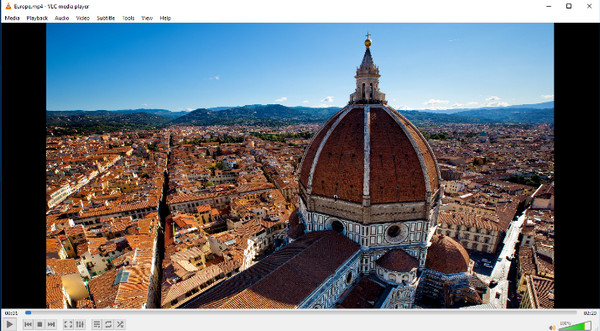
- Ưu điểm
- Có thể điều chỉnh cài đặt video và âm thanh.
- Xử lý nhiều loại tệp mà không cần thêm codec.
- Làm việc với nhiều hệ điều hành khác nhau.
- Nhược điểm
- Thiếu quản lý thư viện.
- Các tính năng nâng cao không dễ truy cập.
Top 3: 5KPlayer – Truyền phát video không dây
Mặc dù nó không phổ biến như trình phát M4V thứ hai nhưng 5KPlayer rất đáng để bạn dành thời gian! Nó có giao diện trực quan và khả năng phát lại video nhanh như chớp cho tất cả video HD và 4K. Hơn nữa, nó sử dụng các kỹ thuật tiên tiến để đảm bảo rằng âm thanh và hình ảnh mang lại chi tiết, màu sắc sắc nét và chất lượng hiển thị tuyệt vời.
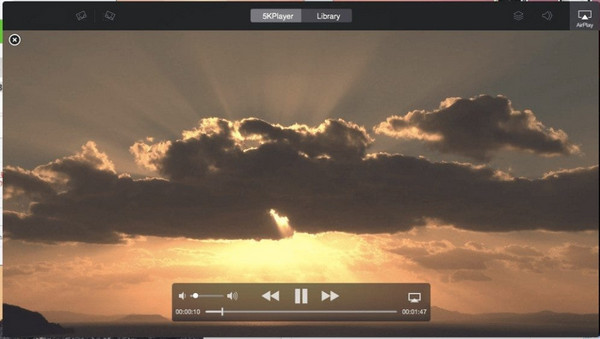
- Ưu điểm
- Hỗ trợ trình phát trực tuyến AirPlay và DLNA.
- Có trình tải xuống tích hợp cho YouTube.
- Có thể điều chỉnh cài đặt âm thanh khi phát video M4V.
- Nhược điểm
- Phần mềm độc hại có thể liên quan đến cài đặt phần mềm.
Top 4: KMPlayer – Phát video ở chế độ VR
KMPlayer là một trình phát định dạng M4V miễn phí khác có thể được sử dụng dễ dàng bằng cách kéo và thả tệp video của bạn lên màn hình. Nó cũng hỗ trợ rộng rãi cho các định dạng video, như AVI, MKV, OGG, MP4, v.v. Cùng với khả năng phát lại mượt mà, bạn có thể điều chỉnh phụ đề, chụp ảnh màn hình, phát tệp M4V ở chế độ quay video, v.v.
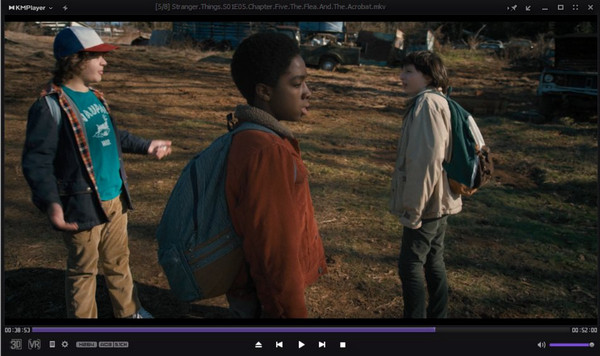
- Ưu điểm
- Hỗ trợ rộng rãi cho các định dạng và codec.
- Phát phim, bài hát, v.v. một cách mượt mà.
- Cài đặt dễ áp dụng trên video.
- Nhược điểm
- Sự cố xảy ra khi phát tệp HD.
Top 5: Elmedia Player – Tùy chỉnh điều khiển phát lại
Một điều tuyệt vời thay thế cho QuickTime Player, Người dùng Mac có thể có trải nghiệm xem thú vị với Elmedia Player. Ngoài vai trò là trình phát Mac M4V, chương trình còn hỗ trợ toàn diện cho nhiều định dạng khác nhau, đồng thời đảm bảo khả năng phát lại HD mạnh mẽ. Ngoài ra, nó còn được trang bị một trình duyệt tích hợp cho phép bạn truyền phát video trực tuyến.
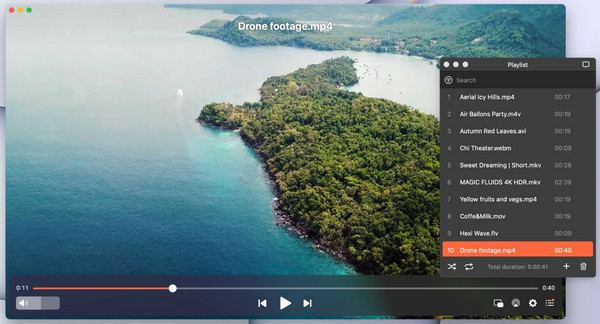
- Ưu điểm
- Chơi tất cả các biến thể định dạng tệp M4V riêng biệt.
- Hỗ trợ cài đặt tùy chỉnh.
- Bao gồm phát trực tuyến và duyệt web.
- Nhược điểm
- Tiếp tục quảng cáo phiên bản Pro của nó.
- Đôi khi nó làm giảm độ phân giải video.
Top 6: Final Media Player – Không cần thêm Codec
Trình phát M4V sau đây dành cho Mac là Final Media Player. Nó bao gồm hơn 80 định dạng cho video và âm thanh, như M4V, MKV, MP4, MOV, MP3, WMA, AAC, v.v. Ngược lại với những trình phát khác, bạn có thể sử dụng nó mà không cần cài đặt thêm codec, cho dù bạn phát phim hoặc nhạc M4V trên Windows.
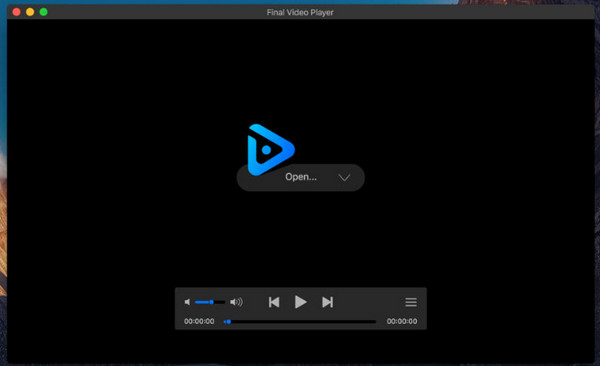
- Ưu điểm
- Mở nhanh các video đã phát gần đây.
- Xử lý các định dạng video và âm thanh khác nhau.
- Truyền phát video trực tuyến thông qua URL.
- Nhược điểm
- Sử dụng tài nguyên máy tính cao.
Top 7: Trình phát video Cisdem – Phát video 4K/5K mượt mà
Cisdem Video Player là một trình phát M4V có nhiều tính năng. Nó được thiết kế chủ yếu để cung cấp khả năng phát lại video liền mạch cho các định dạng video có độ phân giải cao như M4V, MP4, MOV, AVI, v.v. Bạn cũng có thể tận hưởng các cài đặt nâng cao của nó, chẳng hạn như điều chỉnh hiệu ứng video, đồng bộ hóa tệp phụ đề hoặc quản lý danh sách phát để phát lại không bị gián đoạn.
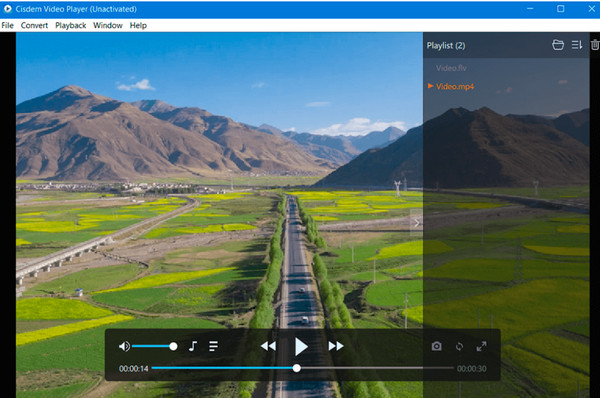
- Ưu điểm
- Không cần thêm codec hoặc plugin.
- Tương đối nhanh trong việc xử lý tập tin.
- Có thể chuyển đổi tập tin sang các định dạng khác cho mọi thiết bị.
- Nhược điểm
- Yêu cầu phiên bản Pro để phát video M4V trên Windows và Mac.
- Thỉnh thoảng bị lag ở chế độ màn hình.
Top 8: PotPlayer – Đánh dấu video bạn yêu thích nhất
PotPlayer là một trong những lựa chọn hoàn hảo để bạn chơi M4V trên Windows. Ngoài trọng lượng nhẹ, bạn có thể phát hầu hết các video hiện đại mà không mất phí. Hơn nữa, nó có các tính năng tích hợp đáng yêu, chẳng hạn như đánh dấu cảnh yêu thích của bạn trong khi phát lại và có nhiều điều khiển phát lại M4V.
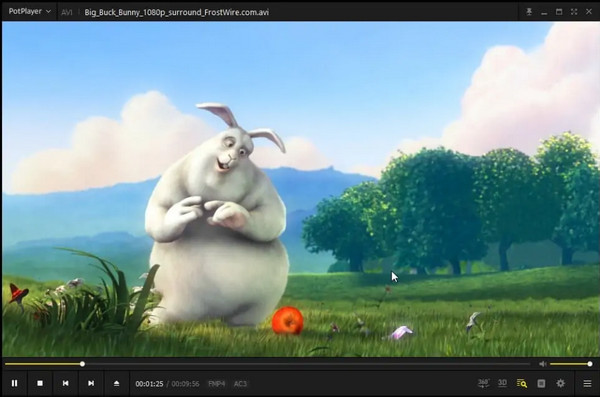
- Ưu điểm
- Cho phép bạn điều chỉnh nhiều cài đặt.
- Bao gồm một số lượng lớn các định dạng đa phương tiện.
- Sử dụng các phím tắt và các biến thể.
- Nhược điểm
- Chứa phần mềm đi kèm trong quá trình cài đặt.
- Hiệu suất của nó không ổn định.
Top 9: Trình phát video mọi định dạng – Phát lại video nổi
Đủ phần mềm máy tính để bàn và sử dụng Video Player All Format để phát M4V trên thiết bị Android của bạn. Trình phát M4V này bao gồm các định dạng video phổ biến với độ phân giải cao. Nó cũng đảm bảo một giải pháp an toàn để phát MKV, MP4, AVI, M4V, AVI và nhiều video khác. Ngoài ra, phần mềm trình phát M4V này còn có tùy chọn phát lại nhiều lần, chẳng hạn như tự động xoay, khóa màn hình, v.v.
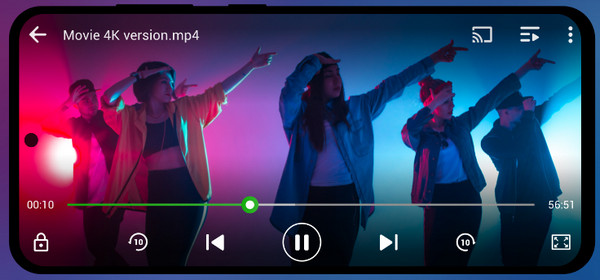
- Ưu điểm
- Nó có một thư mục riêng giúp giữ tập tin của bạn an toàn.
- Đi kèm với một trình tải xuống phụ đề.
- Có thể phát video ở chế độ bật lên, chia đôi màn hình hoặc nền.
- Nhược điểm
- Chứa quảng cáo mà bạn có thể thấy khó chịu.
- Nó không thường xuyên cập nhật để sửa lỗi.
Top 10: PlayerXtreme Media Player – Phát video từ các nguồn khác
Cuối cùng, bạn đã có PlayerXtreme Media Player để phát M4V trên iPhone. Cũng giống như bất kỳ trình phát nào được đề cập hiện nay, trình phát iPhone M4V này hỗ trợ nhiều định dạng, bao gồm MKV, MOV, VOB, WMV, WebM, v.v. Nó cho phép bạn xem bất kỳ bộ phim nào ở bất cứ đâu với nhiều tùy chọn phát lại có thể tùy chỉnh.
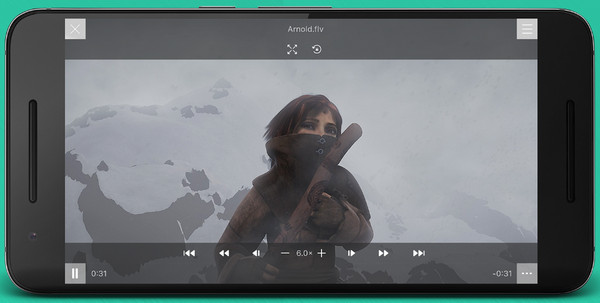
- Ưu điểm
- Tương thích với tất cả các mẫu iPhone, iPad và iPod.
- Nó có thể phát âm thanh ở chế độ nền.
- Cho phép bạn thêm tập tin phụ đề.
- Nhược điểm
- Phiên bản Pro của nó không làm được gì nhiều.
FAQs
-
QuickTime Player có thể hỗ trợ phát video M4V không?
Đúng. Trình phát mặc định trên máy Mac có thể đọc và phát các tệp M4V nhưng nếu nó không thể phát được, hãy cân nhắc sử dụng một giải pháp thay thế QuickTime khác của Mac.
-
Tôi nên tìm kiếm điều gì ở đầu phát M4V?
Tất nhiên, bạn nên kiểm tra xem trình phát này không chỉ hỗ trợ phát tệp M4V mà còn phát chúng mượt mà và có chất lượng tuyệt vời hay không. Ngoài ra, hãy cân nhắc việc có một trình phát có nhiều điều khiển phát lại để nâng cao trải nghiệm xem của bạn và hỗ trợ các định dạng video khác.
-
Có trình phát M4V trực tuyến để phát các tệp M4V không?
May mắn thay, Có. Một trong những trình phát trực tuyến M4V được sử dụng nhiều nhất là trình phát Jumpshare M4V, cho phép bạn phát video M4V mà không cần cài đặt bất cứ thứ gì. Bạn chỉ cần đăng ký một tài khoản.
-
Tại sao tôi không thể mở và phát các tập tin M4V của mình?
Vấn đề có thể xảy ra với tập tin hoặc trình phát. Bản thân tệp có thể bị hỏng hoặc trình phát có kinh nghiệm xử lý sự cố, đó là lý do tại sao bạn không thể phát tệp M4V.
-
Có những trình phát M4V nào khác dành cho thiết bị di động?
Ngoài hai ứng dụng được thảo luận dành cho iPhone và Android, bạn có thể sử dụng ứng dụng VLC cho hệ thống iOS và Android. Bạn cũng có thể xem xét MXPlayer, BSPlayer Free, v.v.
Phần kết luận
Tóm lại, hôm nay bạn sẽ thấy ở đây những đầu phát M4V tốt nhất trên thị trường được sử dụng trên máy tính và thiết bị di động. Với một trong số chúng, bạn có thể phát lại liền mạch tất cả các video M4V của mình. Nhưng để có trải nghiệm xem thú vị và mượt mà hơn, bạn nên truy cập thẳng vào Đầu phát Blu-ray AnyRec. Trình phát phần mềm này mang đến cho bạn trải nghiệm giống như rạp hát với chất lượng nghe nhìn mà nó cung cấp nhờ vào các công nghệ tiên tiến mà nó sử dụng. Bạn cũng có thể tận hưởng nhiều tùy chọn và điều khiển tùy chỉnh khác nhau. Hãy kiểm tra nó ngay hôm nay!
100% Bảo mật
100% Bảo mật
